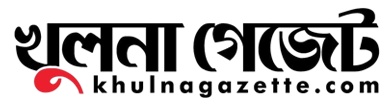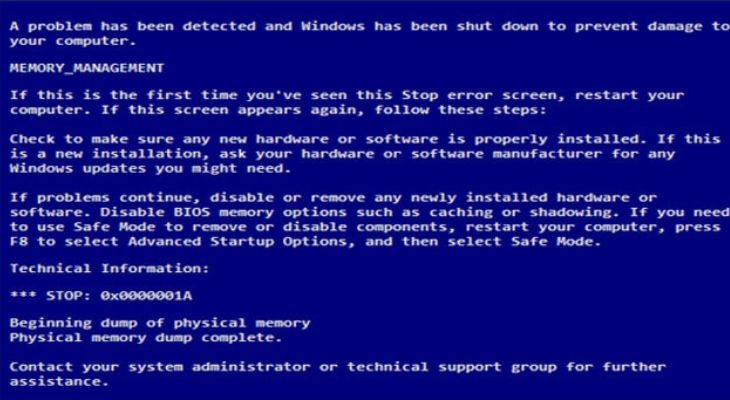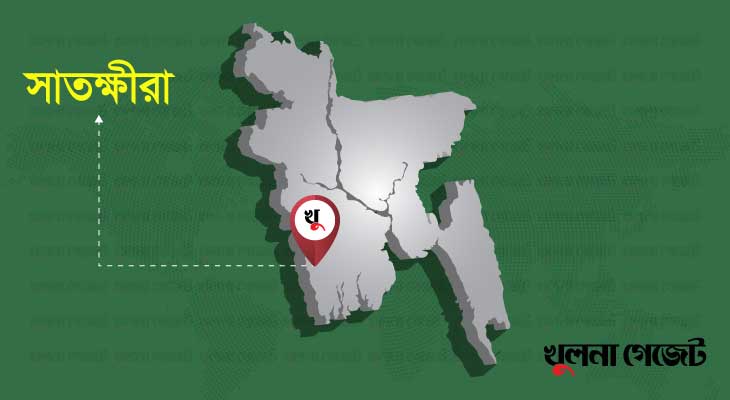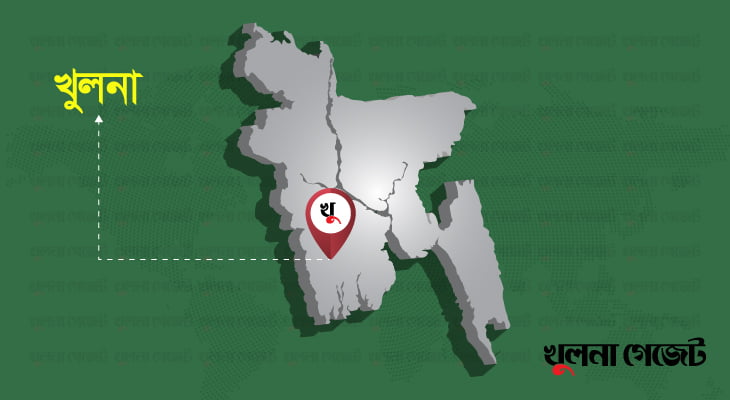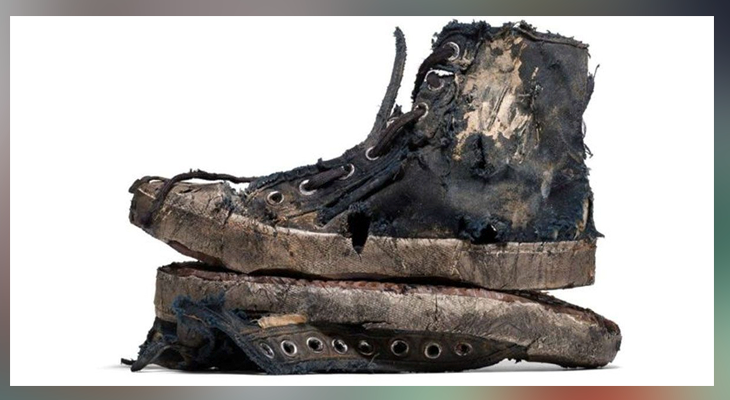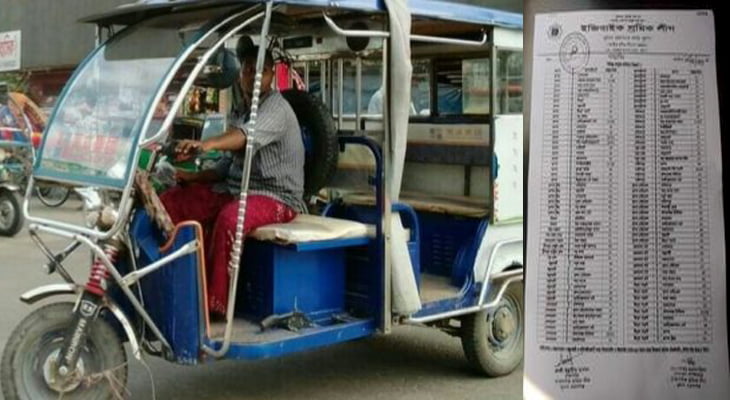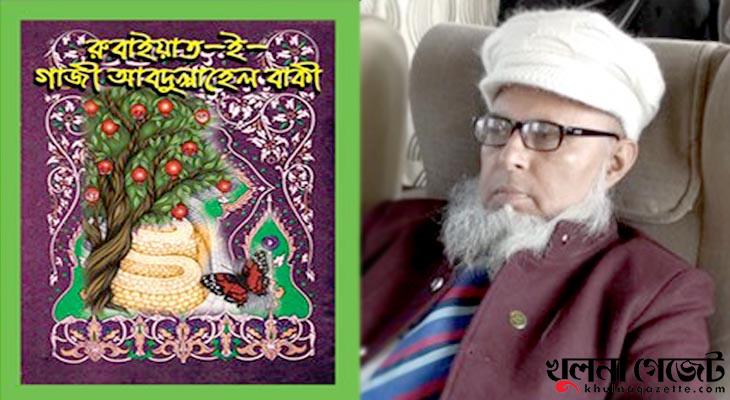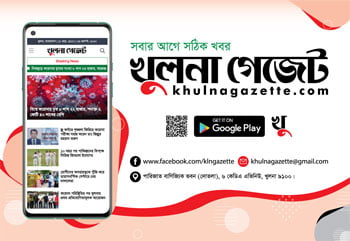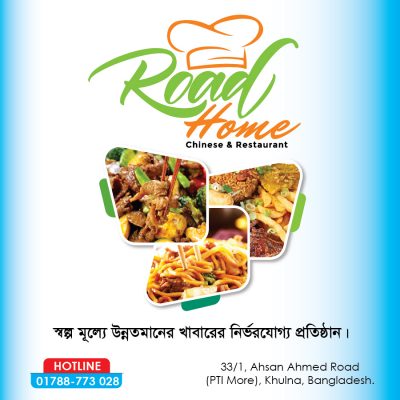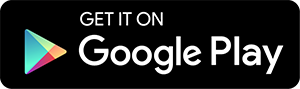হোয়াটসঅ্যাপ মূলত টেক্সট মেসেজ ভিত্তিক সামাজিক যোগাযোগের জনপ্রিয় মাধ্যম। তবে হোয়াটসঅ্যাপে ছবিও আদান প্রদান করা যায়। কিন্তু অন্য অনেক সামাজিক যোগাযোগ মাধ্যমের মতো এই প্ল্যাটফর্মেও একে-অপরকে ছবি পাঠানোর সময় জায়গা বাঁচাতে স্বয়ংক্রিয়ভাবে ছবির গুণগত মান কমিয়ে একে ‘কমপ্রেস’ করে দেওয়া হয়।
সাধারণ মানের ছবির পাশাপাশি হাই ডেফিনিশন বা এইচডি ছবি পাঠানোর ব্যবস্থাও আছে হোয়াটসঅ্যাপে। এই লেখা সে বিষয়টি সম্পর্কে জানানো হয়েছে।
- যাকে ছবি পাঠাতে চান, তার চ্যাটবক্স খুলুন।
- ক্যামেরা আইকনে ক্লিক করে গ্যালারি থেকে ছবি নির্বাচন করুন। ছবিটিকে অবশ্যই এইচডি কোয়ালিটির হতে হবে, নতুবা এইচডি শেয়ারিং অপশন আসবে না।
- ছবিটি এইচডি কোয়ালিটির হলে স্ক্রিনের উপরের দিকে ‘HD’ নামের একটি অপশন আসবে। সেখানে ক্লিক করলে স্ক্রিনের নিচের দিকে পপ-আপ হিসেবে ২টি অপশন আসবে। একটি ‘স্ট্যান্ডার্ড কোয়ালিটি’ আরেকটি ‘এইচডি কোয়ালিটি’। এবার এইচডি কোয়ালিটি অপশনে ক্লিক করে ছবিটি পাঠিয়ে দিতে পারেন ।
- ছবিটি এইচডি হিসেবে ডেলিভার হলে চ্যাটবক্সে ছবির কোনায় ‘HD’ চিহ্ন থাকবে।
আপনার গ্যালারির সব ছবিতেই এইচডি চিহ্ন থাকবে না। শুধুমাত্র হাই ডেফিনিশন ছবিতে এই চিহ্নটি থাকবে। যেসব ছবি হোয়াটসঅ্যাপের মাধ্যমে পাঠালেও ছবির মান খুব বেশি পরিবর্তন হবে না, সেগুলোতে এইচডি চিহ্ন থাকবে না।
তবে এইচডি কোয়ালিটির ছবি পাঠালেও হোয়াটসঅ্যাপ ছবি কমপ্রেস করে। এক্ষেত্রে ছবির রেজুলেশন অক্ষুণ্ণ রেখে সামান্য কমপ্রেস করে অ্যাপটি। তাই আপনি যদি পুরোপুরি অক্ষুণ্ণ অবস্থায় ছবিটি কাউকে পাঠাতে চান, তাহলে অন্য কোনো উপায়ে ছবি পাঠানোই শ্রেয়, যেমন
- গুগল ড্রাইভে আপলোড করে লিংক দেওয়া
- অন্য যেকোনো ক্লাউড স্টোরেজে ছবি আপলোড করে লিংক দেওয়া
- ছবিটিকে কোনো ডকুমেন্টের সঙ্গে সংযুক্ত করে সেটাকে পিডিএফ আকারে পাঠানো
- ইমেইলের মাধ্যমে পাঠানো
যেহেতু এইচডি ছবি বেশি জায়গা দখল করে, তাই আপনি যদি হোয়াটসঅ্যাপে প্রচুর ছবি আদান প্রদান করেন, তাহলে সেগুলো আপনার ফোনের অনেক জায়গা দখল করে নেবে। তাই শুধু গুরুত্বপূর্ণ ছবিগুলোই এইচডি কোয়ালিটিতে পাঠান।
খুলনা গেজেট/ এএজে